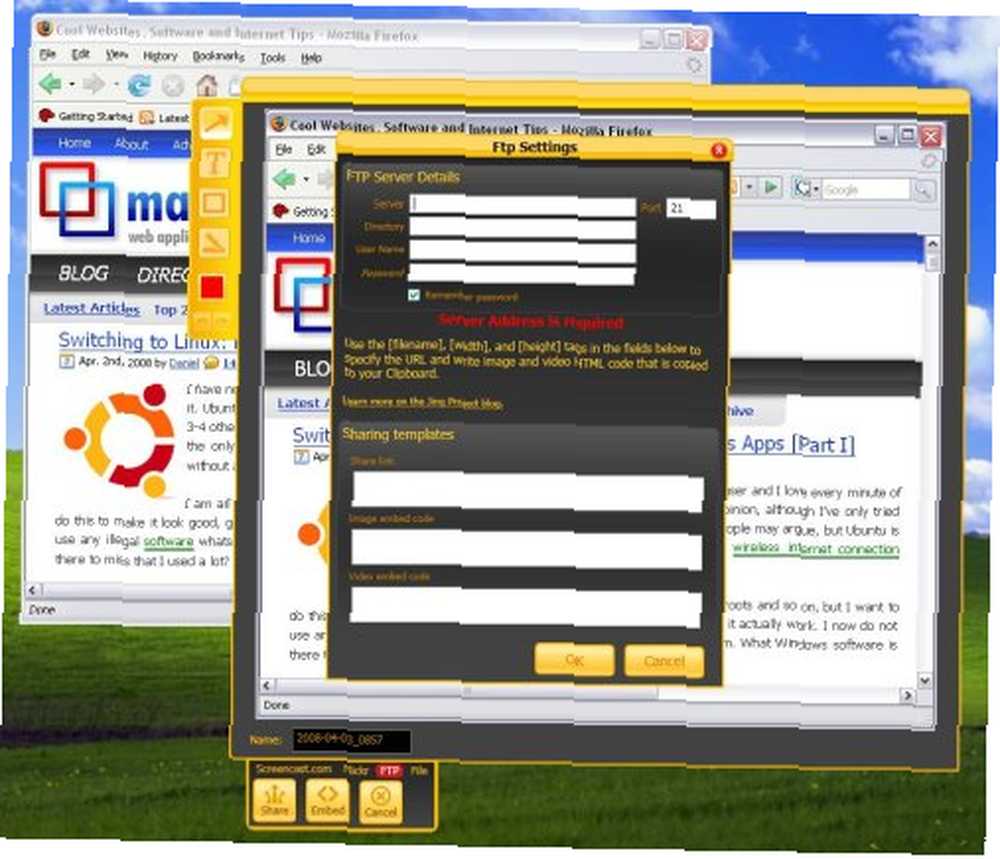
Gabriel Brooks
0
3811
568
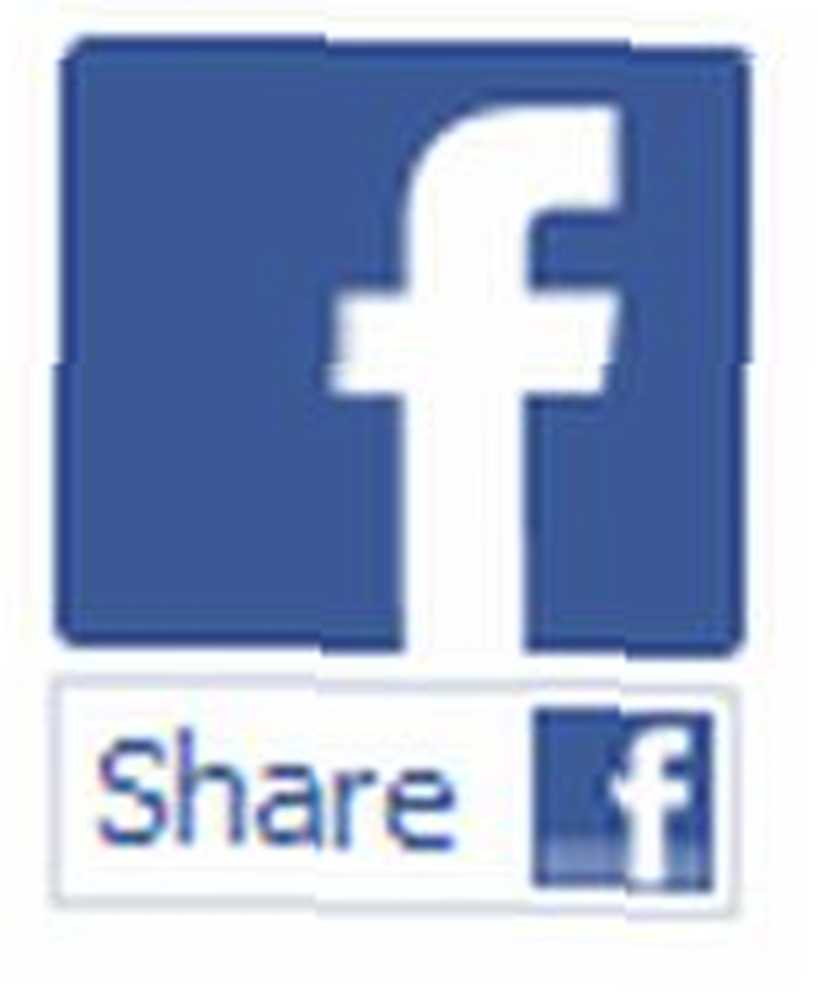 Si vous êtes un utilisateur avide de Facebook, vous savez peut-être déjà que vous pouvez ajouter votre badge Facebook à votre propre site web, blog ou même email, comme Jackson l'a expliqué plus haut. Comment utiliser un badge Facebook comme signature de votre adresse électronique [Mac] How To Utilisez un badge Facebook comme signature électronique [Mac]. J'ai également déjà décrit 4 façons de se connecter à Facebook sans se rendre sur le site. Se connecter à Facebook sans se connecter au site Il existe des applications de connexion de bureau Facebook, des applications Facebook basées sur le navigateur et sur le Web et des notifications de bureau. des services qui vous permettent d'accéder à votre réseau social préféré sans jamais visiter le site lui-même. que vous pouvez accéder à votre compte Facebook sans visiter réellement Facebook.
Si vous êtes un utilisateur avide de Facebook, vous savez peut-être déjà que vous pouvez ajouter votre badge Facebook à votre propre site web, blog ou même email, comme Jackson l'a expliqué plus haut. Comment utiliser un badge Facebook comme signature de votre adresse électronique [Mac] How To Utilisez un badge Facebook comme signature électronique [Mac]. J'ai également déjà décrit 4 façons de se connecter à Facebook sans se rendre sur le site. Se connecter à Facebook sans se connecter au site Il existe des applications de connexion de bureau Facebook, des applications Facebook basées sur le navigateur et sur le Web et des notifications de bureau. des services qui vous permettent d'accéder à votre réseau social préféré sans jamais visiter le site lui-même. que vous pouvez accéder à votre compte Facebook sans visiter réellement Facebook.
Récemment, je souhaitais ajouter Facebook à mon site Web de différentes manières, notamment en permettant à mes visiteurs de “comme” mes articles et bien sûr l'affichage de ma mise à jour Facebook sur mon blog. Il existe en fait plusieurs façons d'intégrer Facebook à votre site Web, soit d'afficher les informations de votre profil, soit de permettre à vos visiteurs d'accéder à leurs propres informations Facebook de différentes manières.
Dans cet article, je vais décrire quelques-unes des façons dont vous pouvez ajouter Facebook à votre blog ou à votre site Web à l'aide de widgets et de boutons. Ces widgets et extraits de code proviennent de la collection d'outils Facebook que vous pouvez utiliser sur n'importe quel site Web de votre choix..
Afficher les informations de votre profil sur votre site Web
La façon la plus courante d’ajouter Facebook à son site Web est d’afficher son profil. “badge”, généralement dans le menu de gauche de leur blog. C’est également le choix le plus facile, car il suffit d’obtenir le code de la zone Badges du profil et de le coller dans votre site..
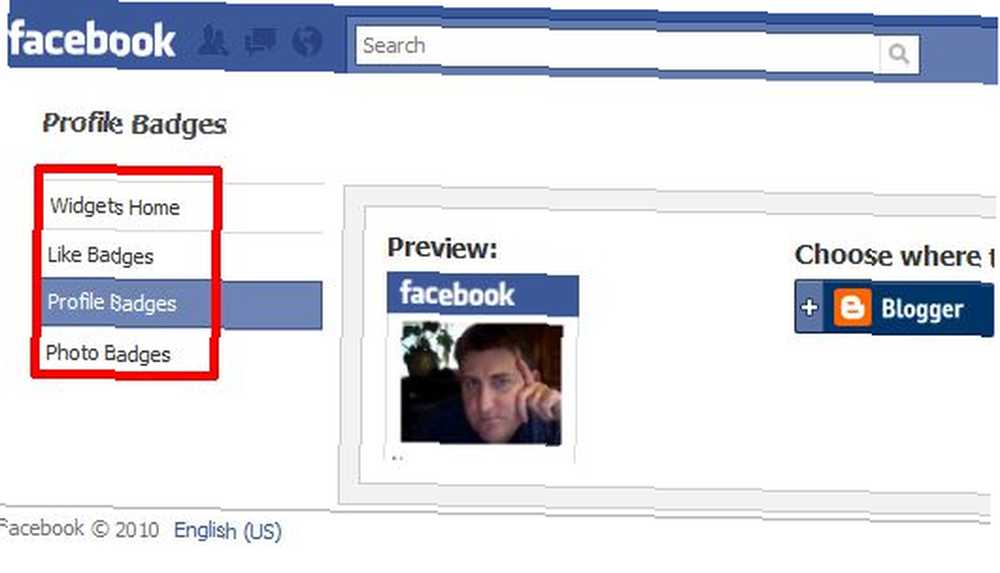
Sur votre facebook “Badges de profil” page, vous remarquerez que sur la gauche, vous avez plusieurs choix pour le type de widget que vous souhaitez utiliser - tels que des badges, des badges de profil et des badges photo. Je couvrirai chacune de ces options.
Le badge de profil est simple, il suffit de sélectionner l’endroit où vous souhaitez insérer votre badge. Pour les sites Web ou sur votre blog, sélectionnez “Autre.”
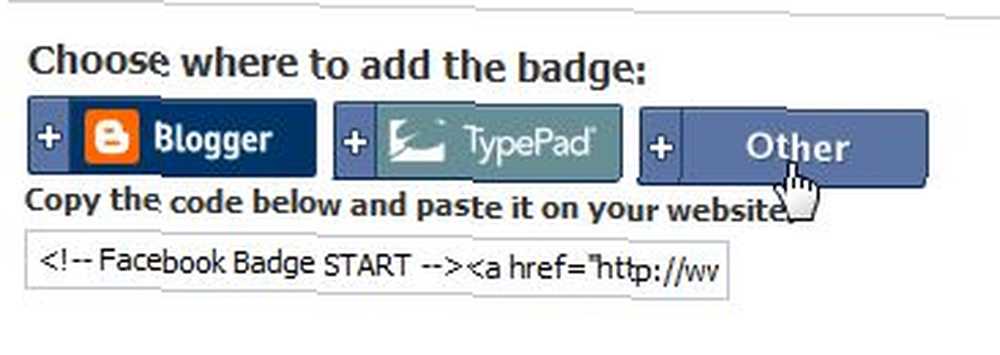
Mettez en surbrillance et copiez le code HTML dans le champ ci-dessous, puis collez-le dans votre blog ou sur votre site Web où vous souhaitez insérer votre badge de profil Facebook. Pour un blog WordPress, ce que j'utilise habituellement, vous pouvez insérer le code dans un widget Texte / HTML dans la barre latérale..
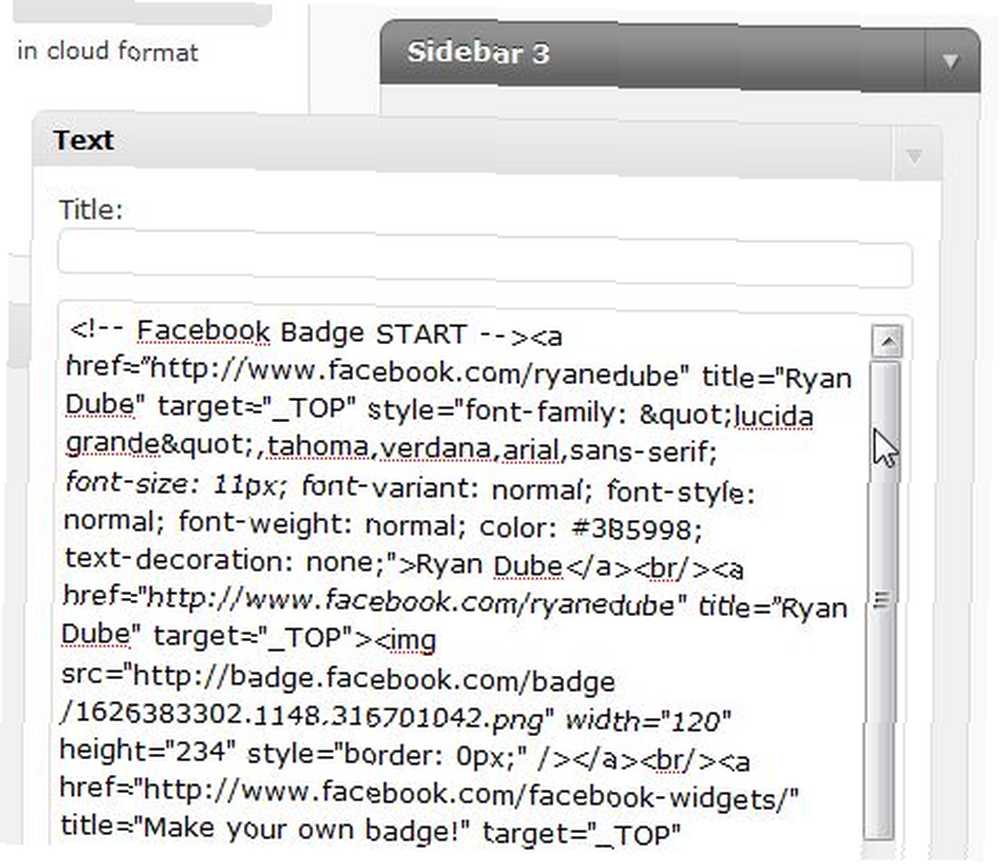
Cliquez simplement sur Sauvegarder et votre profil se trouve dans la barre latérale de votre blog. Chaque fois que vous mettez à jour votre profil Facebook, le changement est reflété sur votre badge de profil..
Il existe deux autres types de badges de profil que vous pouvez placer sur votre site: le badge photo ou le badge similaire. Le badge photo ressemble beaucoup à l'affichage de votre profil, à la différence qu'il affiche les photos les plus récemment ajoutées à la place de la mise à jour de votre profil. le “Comme” Le badge est plutôt cool parce que c'est un moyen facile de partager des sites que vous aimez avec vos visiteurs directement depuis Facebook.
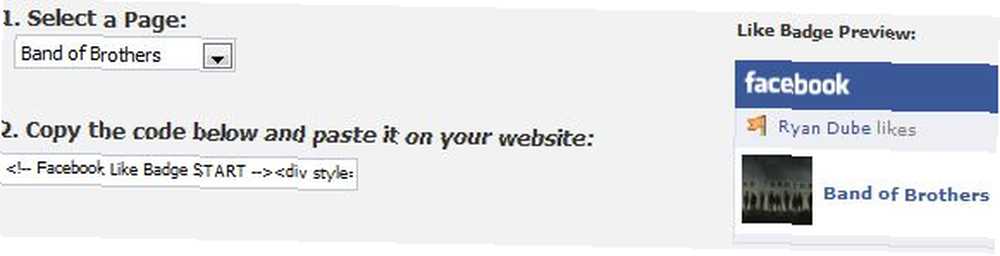
Vous pouvez sélectionner l’un des éléments de votre liste de “Aime et n'aime pas” dans ton profil. Il apparaît comme un lien vers la page Facebook de cette entité. Par exemple, dans ce cas, il est lié à la page Facebook de Band of Brothers.
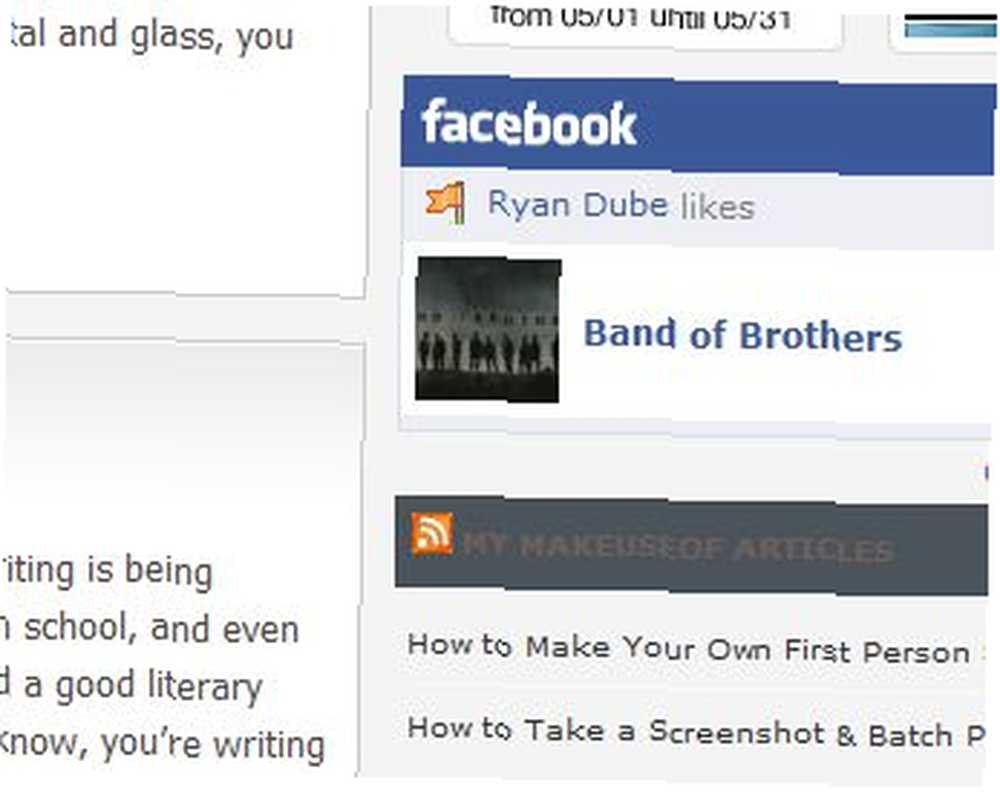
Ce sont des badges de profil que les gens utilisent depuis longtemps, mais vous pouvez également aider les visiteurs de votre site Web à accéder à leur propre compte Facebook directement à partir de votre site et, espérons-le, à partager votre adresse URL avec tous leurs amis..
Aidez les visiteurs à partager votre contenu
Les widgets Facebook les plus utiles sont les “Comme” les widgets que vous pouvez placer sur votre blog pour permettre plus facilement à vos visiteurs de partager des articles ou du contenu sur votre site qu'ils aiment particulièrement. Vous avez peut-être déjà remarqué le Facebook “Comme” widget sur vos sites Web préférés, car il est très populaire.
Rendez-vous simplement sur la page Widgets de Facebook et choisissez l'un des deux widgets Like qui y sont disponibles - l'un est simplement un lien Like standard avec le nombre de personnes qui aiment la page et l'autre est une zone Like, où les visiteurs peuvent aimer votre page Facebook (si vous en avez une).
Pour configurer le bouton J'aime de votre site, il vous suffit de fournir l'URL et de personnaliser le widget pour la zone de votre site sur laquelle vous souhaitez le placer. Lorsque vous avez terminé, cliquez simplement sur “Obtenir le code.”
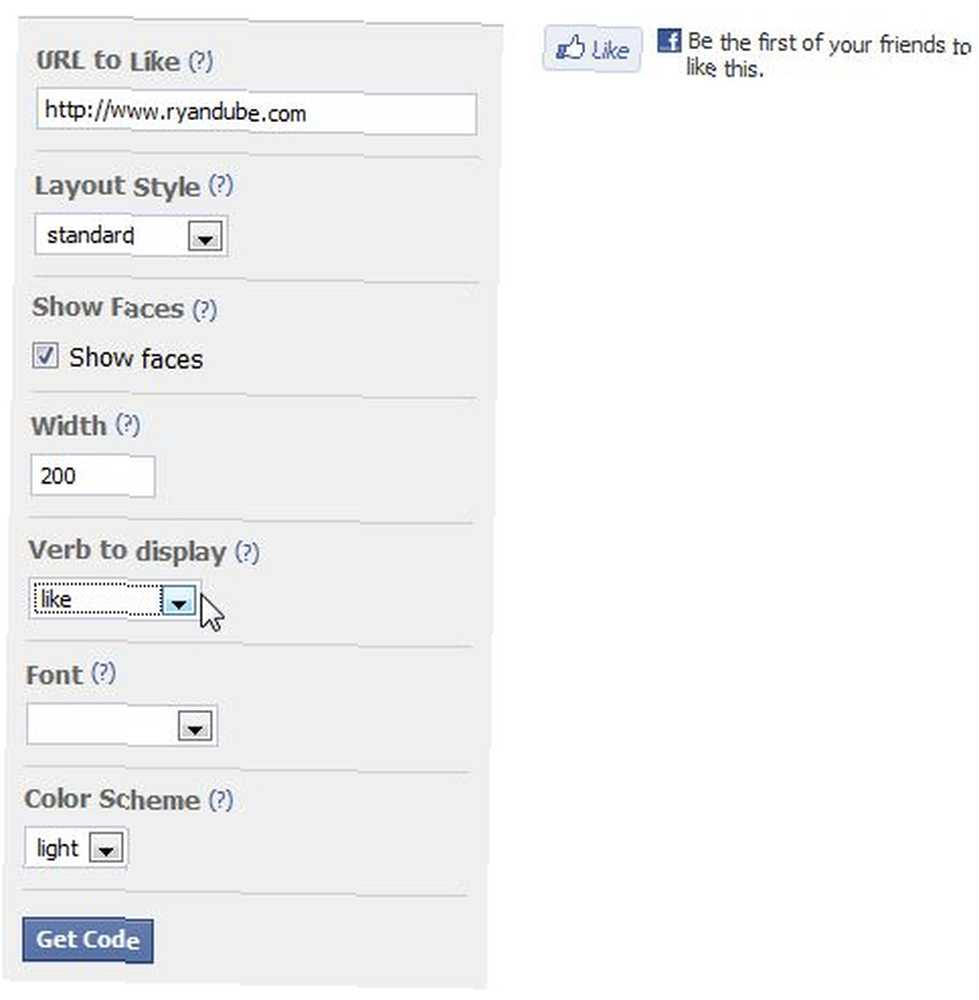
Une fois que vous avez le code, collez-le simplement dans votre page à l'endroit où vous souhaitez le voir apparaître, et voici comment il apparaîtra sur votre page:
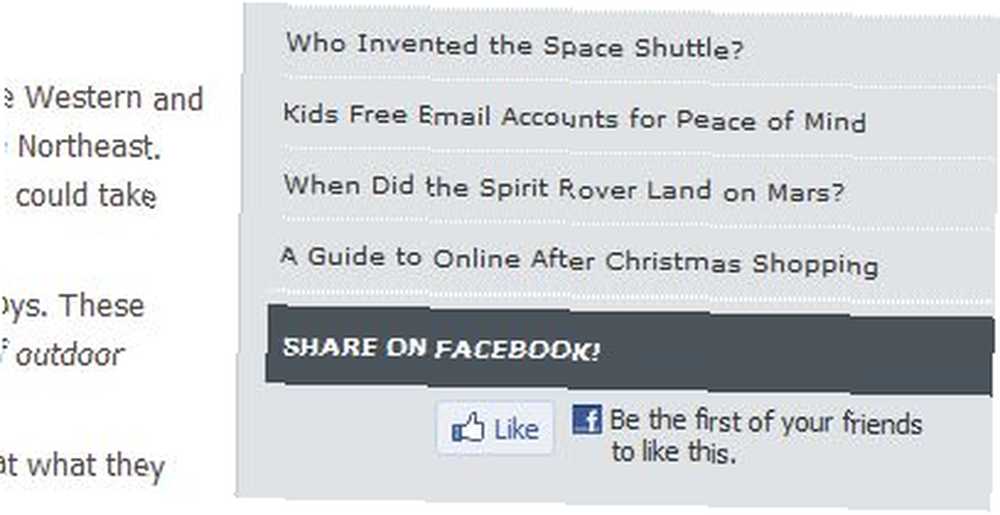
N'oubliez pas que si vous souhaitez un bouton "J'aime" individuel pour chaque page de votre site, vous devez accéder à Facebook, attribuer l'URL et obtenir le code. Une meilleure approche (disponible sur la même page où vous obtenez le code) consiste à utiliser le code XML, que Facebook appelle XFBML..
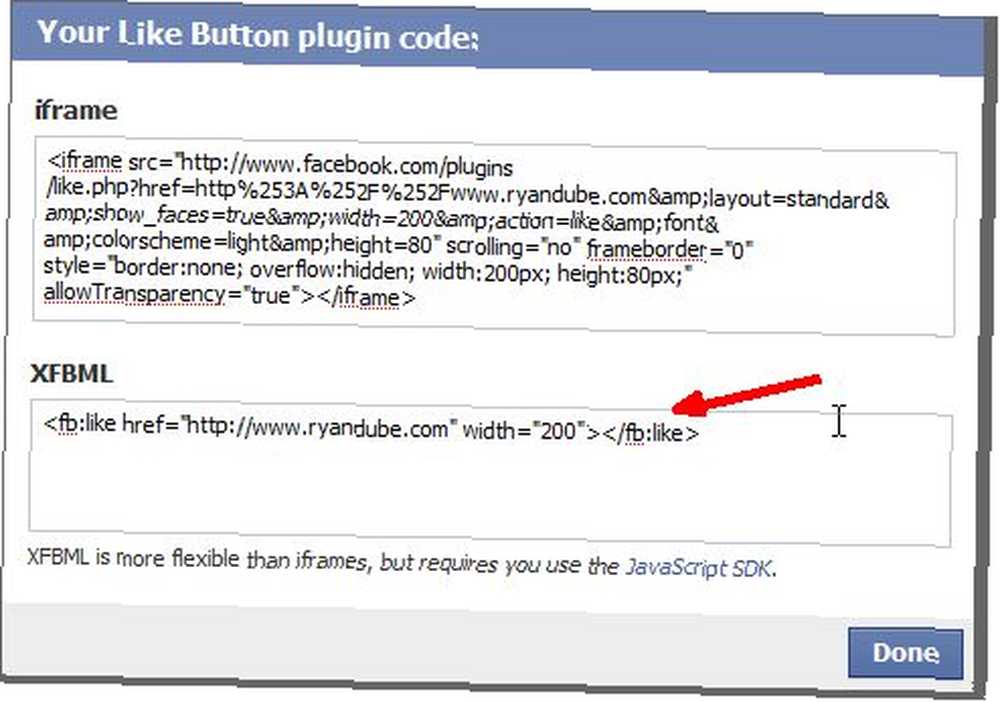
Si vous êtes un développeur, vous pouvez créer un script dynamique qui incorpore l'URL correcte que vos visiteurs aimeront pour la page chargée. La création de ce code dépasse le cadre de cet article, mais sachez que cette fonctionnalité existe si vous en avez besoin. Consultez la page d'aide du bouton J'aime pour plus d'informations..
Laisser les visiteurs voir leur compte Facebook
Mon widget Facebook préféré de tous est le widget Flux d'activité. Si vous avez un site qui suscite au moins un amour social sous la forme de partages Facebook de vos visiteurs, vous pouvez le montrer dans un widget sympa. Ce widget affiche les derniers articles partagés par les visiteurs. Et lorsque les visiteurs de votre site sont connectés à leur profil Facebook, le widget affiche les dernières mises à jour / partages sur votre site publiés par leurs amis Facebook - afin qu'ils puissent réellement voir lesquels leur Amis Facebook aiment votre site web.
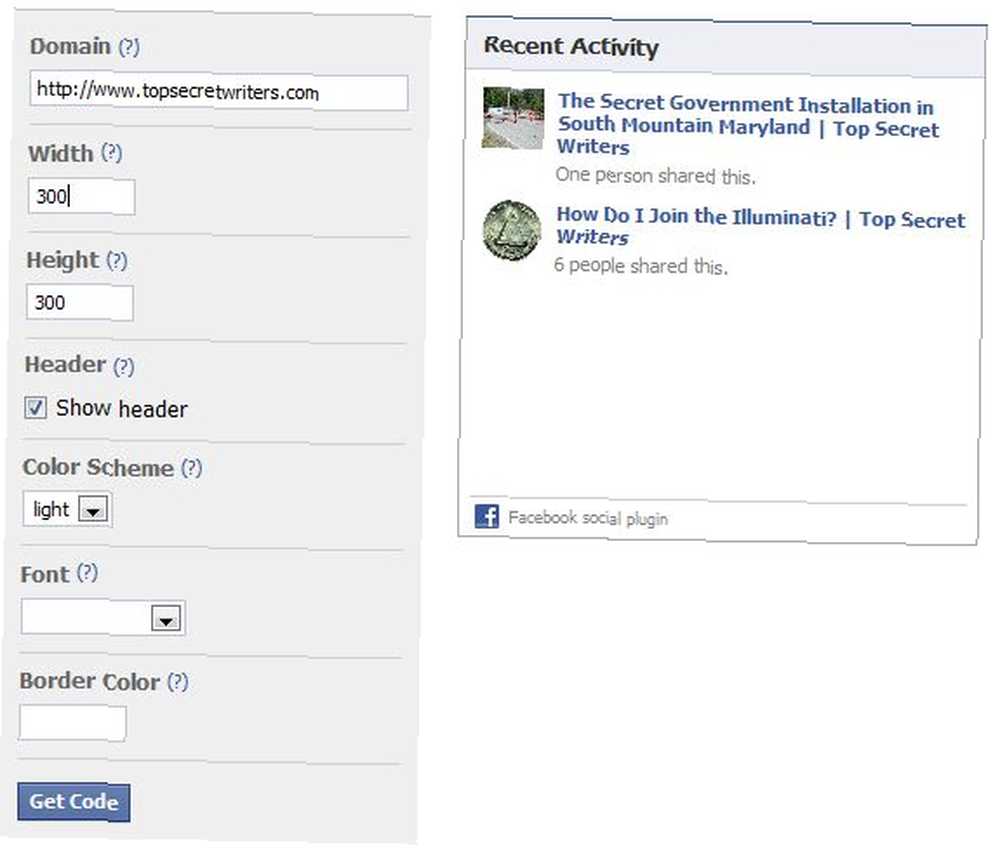
À mon avis, ce widget est l’un des meilleurs moyens de créer un dialogue parfait entre votre propre site web et la communauté Facebook. À mesure que vous développez du trafic sur votre site Web à partir de la communauté Facebook, ce widget affiche votre popularité et attire encore plus de visiteurs Facebook..
Il y a les boutons et les widgets que j'ai choisis d'ajouter Facebook à mes sites Web, mais il y a d'autres widgets à essayer - alors testez et voyez lesquels fonctionnent le mieux pour votre site. Avez-vous essayé l'un de ces avec votre propre blog? Connaissez-vous d'autres widgets intéressants qui intègrent Facebook dans votre blog encore mieux que ceux-ci? Partagez vos idées dans la section commentaires ci-dessous.











